问:如何在已有的网络中添加一台TL-WDR3320路由器?当前网络中已有能够正常上网的路由器,现在希望增加一台TP-Link TL-WDR3320路由器,该如何配置才能使这台新路由器也能正常上网?
答:在现有网络中增加一台TL-WDR3320路由器,使其能够上网的方法有两种:
1、通过TL-WDR3320路由器设置WDS桥接
2、将TL-WDR3320路由器作为二级路由器
方法一、TL-WDR3320路由器设置WDS桥接
1、WDS桥接即无线桥接或无线中继,它通过无线方式连接两台无线路由器,一旦桥接成功,TL-WDR3320路由器即可实现上网功能。
2、关于TL-WDR3320路由器WDS桥接的具体步骤,我们的192路由器团队成员已撰写了一篇专门的文章:
 TL-WDR3320路由器设置WDS桥接
TL-WDR3320路由器设置WDS桥接
重要提示:
(1)、若采用WDS桥接方式配置新增的TL-WDR3320路由器,则要求原网络需具备可用的无线WiFi。
(2)、若原网络未提供无线WiFi服务,则无法使用WDS桥接方式配置TL-WDR3320路由器,此时应采用方法二所述方案进行设置。
方法二、将TL-WDR3320路由器作为二级路由器
1、连接TL-WDR3320路由器
将从原网络中的路由器或交换机引出的网线连接至TL-WDR3320路由器的WAN端口。同时准备一根网线,一端接入TL-WDR3320路由器的任一LAN端口(如1、2、3、4中的任意一个),另一端连接至电脑。具体连接方式可参照下图:
 连接TL-WDR3320路由器
连接TL-WDR3320路由器
2、设置TL-WDR3320路由器动态IP上网
进入TL-WDR3320路由器的管理界面,依次点击“网络参数” -> “WAN口设置” -> 将“WAN口连接类型”设为“动态IP” -> 点击“保存”按钮。
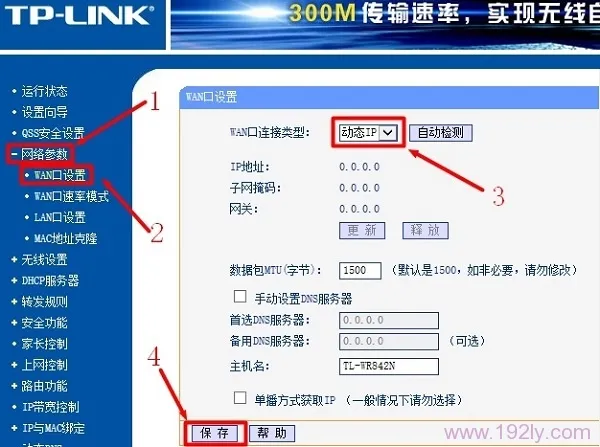 设置TL-WDR3320路由器动态IP上网
设置TL-WDR3320路由器动态IP上网
3、调整TL-WDR3320路由器的LAN口IP地址
同样在TL-WDR3320路由器的管理界面内,点击“网络参数” -> “LAN口设置”,然后将“IP地址”更改为“192.168.2.1” -> 点击“保存”,系统会提示重启路由器。
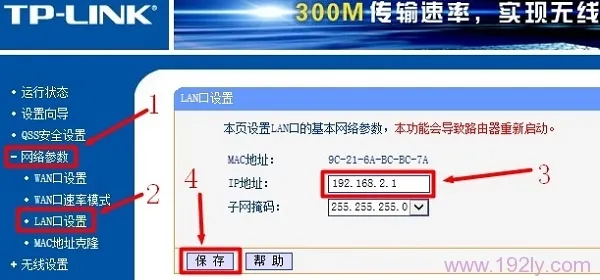 修改TL-WDR3320路由器的LAN口IP地址
修改TL-WDR3320路由器的LAN口IP地址
重要提示:
(1)、重启后,需在浏览器中输入“192.168.2.1”才能再次登录TL-WDR3320路由器的管理界面。
(2)、如果原网络路由器的IP地址为“192.168.2.1”,则TL-WDR3320路由器的LAN口IP地址不可设为“192.168.2.1”。可以选择其他地址,如“192.168.1.1”、“192.168.3.1”、“192.168.4.1”等。即TL-WDR3320路由器的LAN口IP地址必须与原网络路由器的IP地址不同,且不属于同一网段。
二级路由器配置总结
(1)、从原网络路由器或交换机引出的网线应连接至TL-WDR3320路由器的WAN端口。
(2)、TL-WDR3320路由器的“上网方式”或“WAN口连接类型”应设置为动态IP模式。
(3)、调整TL-WDR3320路由器的LAN口IP地址,确保其与原网络路由器的LAN口IP地址不在同一网段。
完成上述配置后,使用网线将电脑连接到TL-WDR3320路由器的LAN端口(1-4号均可),即可实现上网功能。若要启用TL-WDR3320路由器的无线网络服务,只需在“无线设置”选项中定义无线网络名称和密码即可。








 陕公网安备41159202000202号
陕公网安备41159202000202号